2019 TOYOTA PROACE CITY VERSO phone
[x] Cancel search: phonePage 251 of 272
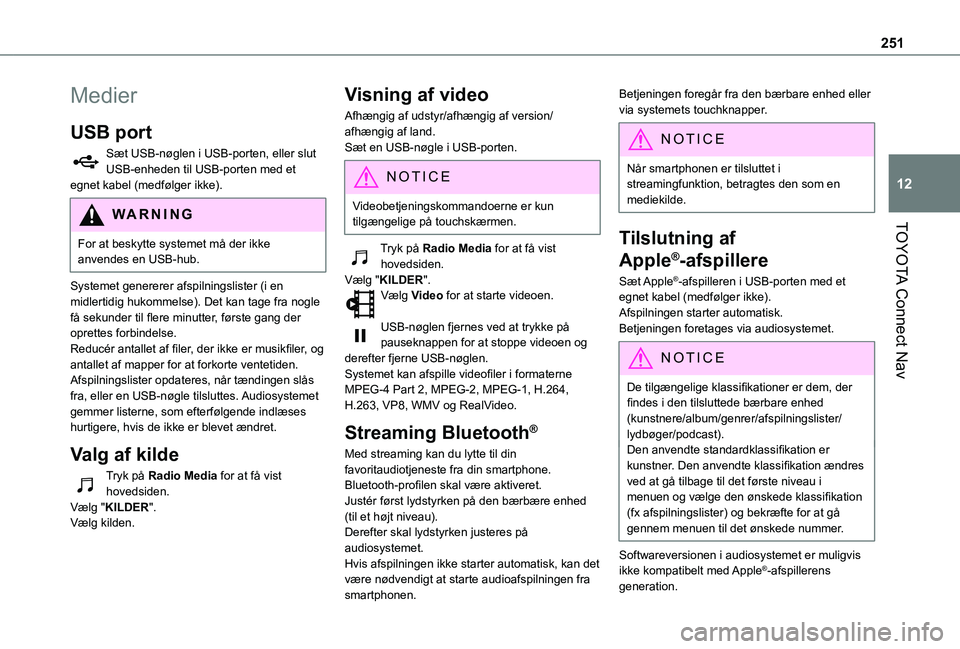
251
TOYOTA Connect Nav
12
Medier
USB port
Sæt USB-nøglen i USB-porten, eller slut USB-enheden til USB-porten med et egnet kabel (medfølger ikke).
WARNI NG
For at beskytte systemet må der ikke anvendes en USB-hub.
Systemet genererer afspilningslister (i en midlertidig hukommelse). Det kan tage fra nogle få sekunder til flere minutter, første gang der oprettes forbindelse.Reducér antallet af filer, der ikke er musikfiler, og antallet af mapper for at forkorte ventetiden.Afspilningslister opdateres, når tændingen slås fra, eller en USB-nøgle tilsluttes. Audiosystemet gemmer listerne, som efterfølgende indlæses hurtigere, hvis de ikke er blevet ændret.
Valg af kilde
Tryk på Radio Media for at få vist hovedsiden.Vælg "KILDER".Vælg kilden.
Visning af video
Afhængig af udstyr/afhængig af version/afhængig af land.Sæt en USB-nøgle i USB-porten.
NOTIC E
Videobetjeningskommandoerne er kun tilgængelige på touchskærmen.
Tryk på Radio Media for at få vist hovedsiden.Vælg "KILDER".Vælg Video for at starte videoen.
USB-nøglen fjernes ved at trykke på pauseknappen for at stoppe videoen og derefter fjerne USB-nøglen.Systemet kan afspille videofiler i formaterne MPEG-4 Part 2, MPEG-2, MPEG-1, H.264, H.263, VP8, WMV og RealVideo.
Streaming Bluetooth®
Med streaming kan du lytte til din favoritaudiotjeneste fra din smartphone.Bluetooth-profilen skal være aktiveret.Justér først lydstyrken på den bærbære enhed (til et højt niveau).Derefter skal lydstyrken justeres på audiosystemet.Hvis afspilningen ikke starter automatisk, kan det være nødvendigt at starte audioafspilningen fra smartphonen.
Betjeningen foregår fra den bærbare enhed eller via systemets touchknapper.
NOTIC E
Når smartphonen er tilsluttet i streamingfunktion, betragtes den som en mediekilde.
Tilslutning af
Apple®-afspillere
Sæt Apple®-afspilleren i USB-porten med et egnet kabel (medfølger ikke).Afspilningen starter automatisk.Betjeningen foretages via audiosystemet.
NOTIC E
De tilgængelige klassifikationer er dem, der findes i den tilsluttede bærbare enhed (kunstnere/album/genrer/afspilningslister/lydbøger/podcast).Den anvendte standardklassifikation er kunstner. Den anvendte klassifikation ændres ved at gå tilbage til det første niveau i menuen og vælge den ønskede klassifikation (fx afspilningslister) og bekræfte for at gå gennem menuen til det ønskede nummer.
Softwareversionen i audiosystemet er muligvis ikke kompatibelt med Apple®-afspillerens generation.
Page 252 of 272
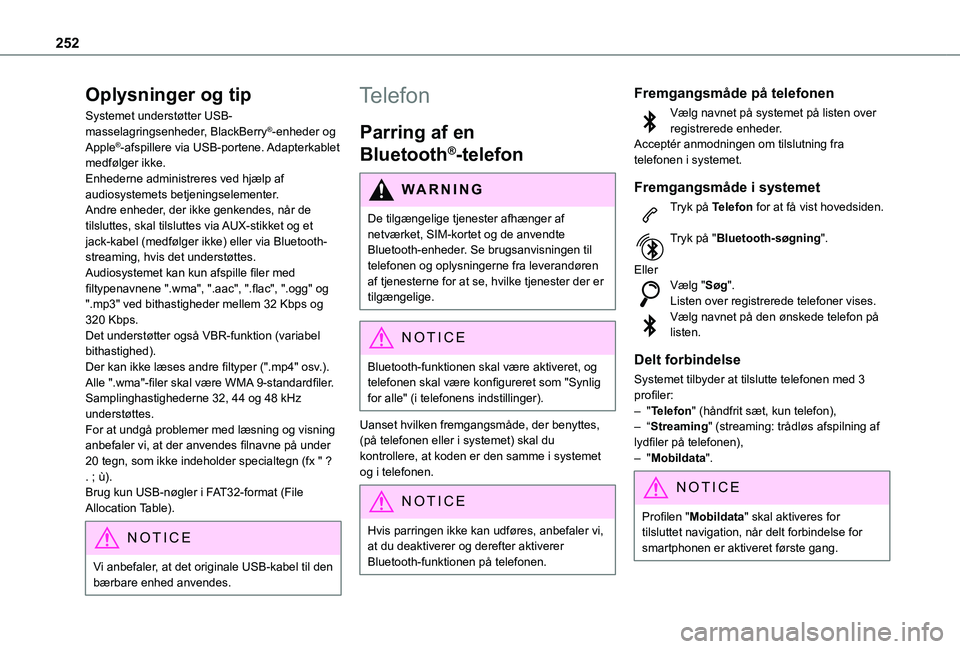
252
Oplysninger og tip
Systemet understøtter USB-masselagringsenheder, BlackBerry®-enheder og Apple®-afspillere via USB-portene. Adapterkablet medfølger ikke.Enhederne administreres ved hjælp af audiosystemets betjeningselementer.Andre enheder, der ikke genkendes, når de tilsluttes, skal tilsluttes via AUX-stikket og et jack-kabel (medfølger ikke) eller via Bluetooth-streaming, hvis det understøttes.Audiosystemet kan kun afspille filer med filtypenavnene ".wma", ".aac", ".flac", ".ogg" og ".mp3" ved bithastigheder mellem 32 Kbps og 320 Kbps.Det understøtter også VBR-funktion (variabel bithastighed).Der kan ikke læses andre filtyper (".mp4" osv.).Alle ".wma"-filer skal være WMA 9-standardfiler.Samplinghastighederne 32, 44 og 48 kHz understøttes.For at undgå problemer med læsning og visning
anbefaler vi, at der anvendes filnavne på under 20 tegn, som ikke indeholder specialtegn (fx " ? . ; ù).Brug kun USB-nøgler i FAT32-format (File Allocation Table).
NOTIC E
Vi anbefaler, at det originale USB-kabel til den bærbare enhed anvendes.
Telefon
Parring af en
Bluetooth®-telefon
WARNI NG
De tilgængelige tjenester afhænger af netværket, SIM-kortet og de anvendte
Bluetooth-enheder. Se brugsanvisningen til telefonen og oplysningerne fra leverandøren af tjenesterne for at se, hvilke tjenester der er tilgængelige.
NOTIC E
Bluetooth-funktionen skal være aktiveret, og telefonen skal være konfigureret som "Synlig for alle" (i telefonens indstillinger).
Uanset hvilken fremgangsmåde, der benyttes, (på telefonen eller i systemet) skal du kontrollere, at koden er den samme i systemet og i telefonen.
NOTIC E
Hvis parringen ikke kan udføres, anbefaler vi, at du deaktiverer og derefter aktiverer Bluetooth-funktionen på telefonen.
Fremgangsmåde på telefonen
Vælg navnet på systemet på listen over registrerede enheder.Acceptér anmodningen om tilslutning fra telefonen i systemet.
Fremgangsmåde i systemet
Tryk på Telefon for at få vist hovedsiden.
Tryk på "Bluetooth-søgning".
EllerVælg "Søg".Listen over registrerede telefoner vises.Vælg navnet på den ønskede telefon på listen.
Delt forbindelse
Systemet tilbyder at tilslutte telefonen med 3 profiler:– "Telefon" (håndfrit sæt, kun telefon),– “Streaming" (streaming: trådløs afspilning af lydfiler på telefonen),
– "Mobildata".
NOTIC E
Profilen "Mobildata" skal aktiveres for tilsluttet navigation, når delt forbindelse for smartphonen er aktiveret første gang.
Page 254 of 272

254
Opkald til en kontakt
Tryk på Telefon for at få vist hovedsiden.
Eller hold
telefonknappen på rattet.
Vælg "Kontakt".Vælg den ønskede kontakt på den viste liste.Vælg "Ring".
Opkald til et nummer, der er
brugt for nylig
Tryk på Telefon for at få vist hovedsiden.
EllerHold
telefonknappen på rattet.
Vælg "Opkald".
Vælg den ønskede kontakt på den viste liste.
NOTIC E
Det er altid muligt at foretage et opkald direkte fra telefonen. Af hensyn til sikkerheden skal du først parkere bilen.
Administration af kontakter/
emner
Tryk på Telefon for at få vist hovedsiden.
Vælg "Kontakt".Vælg "Opret" for at tilføje en ny kontakt.
Tryk på fanen "Telefon" for at indtaste kontaktens telefonnummer.Tryk på fanen "Adresse" for at indtaste kontaktens adresse.Tryk på fanen "Email" for at indtaste kontaktens e-mailadresse.Tryk på "OK" for at gemme.
Tryk på denne knap for at sortere kontakterne efter Efternavn+fornavn eller Fornavn+efternavn.
NOTIC E
Med funktionen "Email" kan e-mailadresser indtastes for en kontakt, men systemet kan ikke sende e-mail.
Administration af
meddelelser
Tryk på Telefon for at få vist hovedsiden.
Tryk på knappen "INDSTILLINGER" for at åbne den sekundære side.Vælg "SMS-MMS" for at få vist listen over meddelelser.Vælg fanen "Alle", "Modtaget" eller "Sendt".Vælg oplysningerne om den meddelelse, der er valgt på en af listerne.Tryk på "Svar" for at sende en hurtig meddelelse, der er lagret i systemet.Tryk på "Ring" for at foretage opkaldet.
Tryk på "Lyt" for at lytte til meddelelsen.
WARNI NG
Adgangen til "SMS-MMS" afhænger af kompatibiliteten mellem smartphonen og bilens system.Nogle smartphones henter meddelelser og e-mails langsommere end andre.
Page 255 of 272
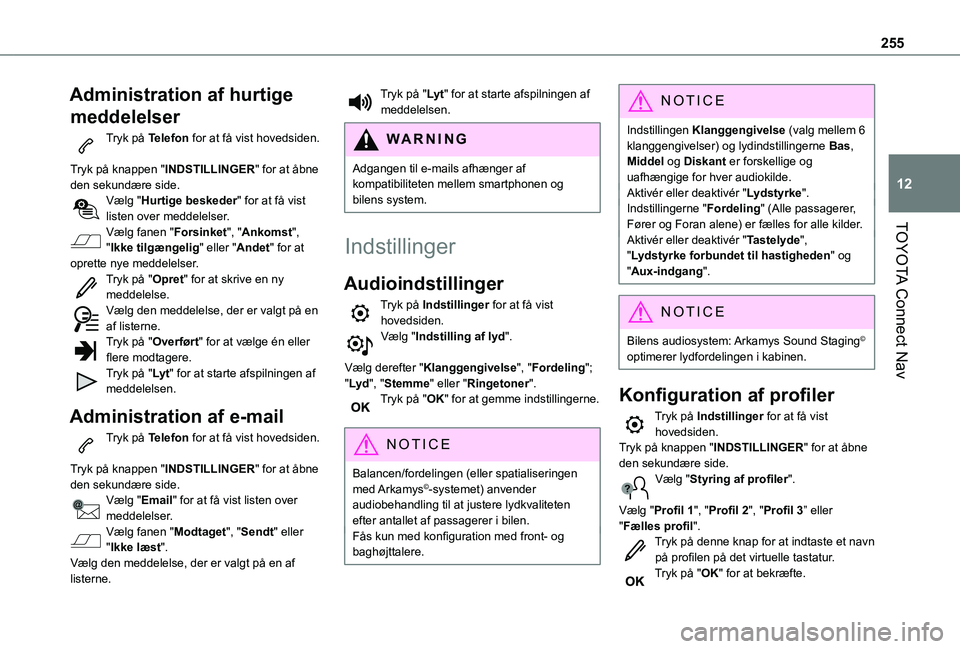
255
TOYOTA Connect Nav
12
Administration af hurtige
meddelelser
Tryk på Telefon for at få vist hovedsiden.
Tryk på knappen "INDSTILLINGER" for at åbne den sekundære side.Vælg "Hurtige beskeder" for at få vist listen over meddelelser.Vælg fanen "Forsinket", "Ankomst", "Ikke tilgængelig" eller "Andet" for at oprette nye meddelelser.Tryk på "Opret" for at skrive en ny meddelelse.Vælg den meddelelse, der er valgt på en af listerne.Tryk på "Overført" for at vælge én eller flere modtagere.Tryk på "Lyt" for at starte afspilningen af meddelelsen.
Administration af e-mail
Tryk på Telefon for at få vist hovedsiden.
Tryk på knappen "INDSTILLINGER" for at åbne den sekundære side.Vælg "Email" for at få vist listen over meddelelser.Vælg fanen "Modtaget", "Sendt" eller "Ikke læst".Vælg den meddelelse, der er valgt på en af listerne.
Tryk på "Lyt" for at starte afspilningen af meddelelsen.
WARNI NG
Adgangen til e-mails afhænger af kompatibiliteten mellem smartphonen og bilens system.
Indstillinger
Audioindstillinger
Tryk på Indstillinger for at få vist hovedsiden.Vælg "Indstilling af lyd".
Vælg derefter "Klanggengivelse", "Fordeling"; "Lyd", "Stemme" eller "Ringetoner".Tryk på "OK" for at gemme indstillingerne.
NOTIC E
Balancen/fordelingen (eller spatialiseringen med Arkamys©-systemet) anvender audiobehandling til at justere lydkvaliteten efter antallet af passagerer i bilen.Fås kun med konfiguration med front- og
baghøjttalere.
NOTIC E
Indstillingen Klanggengivelse (valg mellem 6 klanggengivelser) og lydindstillingerne Bas, Middel og Diskant er forskellige og uafhængige for hver audiokilde.Aktivér eller deaktivér "Lydstyrke".Indstillingerne "Fordeling" (Alle passagerer, Fører og Foran alene) er fælles for alle kilder.Aktivér eller deaktivér "Tastelyde", "Lydstyrke forbundet til hastigheden" og "Aux-indgang".
NOTIC E
Bilens audiosystem: Arkamys Sound Staging© optimerer lydfordelingen i kabinen.
Konfiguration af profiler
Tryk på Indstillinger for at få vist hovedsiden.Tryk på knappen "INDSTILLINGER" for at åbne den sekundære side.Vælg "Styring af profiler".
Vælg "Profil 1", "Profil 2", "Profil 3” eller "Fælles profil".Tryk på denne knap for at indtaste et navn på profilen på det virtuelle tastatur.Tryk på "OK" for at bekræfte.